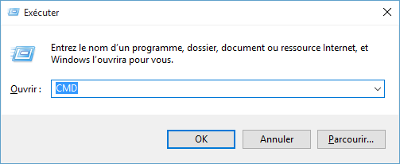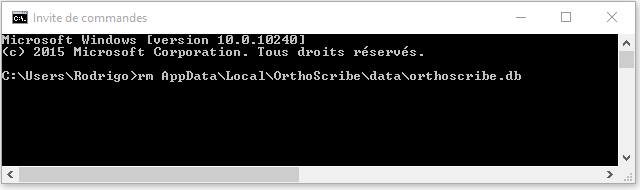Vous souhaitez désinstaller complètement Orthoscribe de votre ordinateur, notamment dans les cas suivants:
- Vous vous séparez de votre ordinateur
- Vous réinstallez Orthoscribe sur un nouveau disque dur et vous vous séparez de l'ancien
Effacer votre base de données
La base de données d'Orthoscribe contient tous vos dossiers patient, mais également vos données personnelles et votre clé d'utilisation pour le logiciel. Si vous vous séparez de votre ordinateur, il est donc important que ces données confidentielles ne soient pas accessibles à l'utilisateur suivant.
Attention
L'effacement de votre base de données est irrémédiable, dans le cas d'un transfert de vos données sur un nouvel ordinateur, assurez-vous d'avoir bien effectué une sauvegarde au préalable.
Solution 1
Il suffit pour cela d'effacer le répertoire contenant toutes ces données, situé dans le répertoire « C:\Users\VOTRE_NOM\AppData\Local\OrthoScribe\data »
Attention, le répertoire AppData est caché et pour l'afficher, il faut modifier les options des dossiers
Aller dans les «Options des dossiers» (dans l'explorateur de fichier, Affichage, puis Options)
Cliquez sur l’onglet Affichage.
Sous Paramètres avancés, cliquez sur Afficher les fichiers, dossiers et lecteurs cachés, puis cliquez sur OK.
Solution 2
Si vous ne souhaitez pas ou ne pouvez pas modifier les options des dossiers pour afficher les dossiers cachés, vous pouvez alternativement lancer la console Windows. Pour afficher la console, vous pouvez:
- Soit cliquez sur le menu démarrer, tapez « CMD» , puis entrée.
- Soit faire « touche WINDOWS + R » puis taper « CMD » dans la fenêtre qui s'affiche
Dans le console, tapez ou collez la commande suivante:
(utilisez le bouton droit pour coller le texte dans la console)
Attention, l'effacement de la base de données est irrémédiable. Pour vérifier la désinstallation, vous pouvez relancer Orthoscribe. Si l'effacement de la base de données a fonctionné, ce dernier vous redemandera de vous authentifier (ne renseignez pas ces informations et vous pouvez simplement quitter le programme).
Désinstaller le programme
Si la base de données est effacée, l'étape de désinstallation du logiciel est optionnelle, car plus aucune données personnelle stockée par Orthoscribe n'est présente sur l'ordinateur.
Pour désinstaller le logiciel, suivez les instructions ci-dessous:
Dans le menu Démarrer, sélectionnez Paramètres.
Dans Paramètres, sélectionnez Système > Applications installées.
Sélectionnez Orthoscribe, puis Désinstaller.